гғһгӮҰгӮ№гҒЈгҒҰжүӢгҒ«йҰҙжҹ“гӮҖгҒ®гӮ’иҰӢгҒӨгҒ‘гӮӢгҒ®гҒҢгҒӘгҒӢгҒӘгҒӢйӣЈгҒ—гҒ„гҖӮ
жҜҺе№ҙжҜҺе№ҙзҰҸиўӢгҒ гӮёгғЈгғігӮҜгҒ жҷ®йҖҡгҒ«иІ·гҒЈгҒҹгҒ гҒЁгғһгӮҰгӮ№гҒҢеў—гҒҲз¶ҡгҒ‘гҒҰгҒ„гӮӢгҒ®гҒ«гҖҒжңӘгҒ гҒ«гғҚгғҲгӮІз”ЁPCгҒ®гғһгӮҰгӮ№гҒҜ2008е№ҙгҒ«иіје…ҘгҒ—гҒҹжңүз·ҡе…үеӯҰгғһгӮҰгӮ№гҒ гҖӮ
гҒЁгҒ«гҒӢгҒҸгҒ“гӮҢгҒҢжүӢгҒ«йҰҙжҹ“гӮ“гҒ§гҒ—гҒҫгҒ„гҖҒ5е№ҙиҝ‘гҒҸгҒӘгӮӢгҒҢжүӢж”ҫгҒӣгҒӘгҒ„гҖӮ
гҒ—гҒӢгҒ—PC2еҸ°гӮ’дёҰгҒ№гҒҰгӮӯгғјгғңгғјгғүгҒЁгғһгӮҰгӮ№гӮӮ2зө„жңәдёҠгҒ§е…ҘгӮҢжӣҝгҒҲгӮӢгӮҲгҒҶгҒ«гҒ—гҒҰдҪҝгҒЈгҒҰгҒ„гӮӢгҒ®гҒ§гғһгӮҰгӮ№гҒҢдёЎж–№жңүз·ҡгҒ гҒЁзөЎгҒҫгҒЈгҒҰгҒ—гӮҮгҒҶгҒҢз„ЎгҒ„гҖӮгҒӘгҒ®гҒ§зүҮж–№гӮ’з„Ўз·ҡгҒ«гҒ—гӮҲгҒҶгҒЁгҒ—гҒҹжҷӮгҒҜеҗҢгӮ·гғӘгғјгӮәгҒЁжҖқгӮҸгӮҢгӮӢMA-WE4RгӮӮеҗ«гӮҒиүІгҖ…и©ҰгҒ—гҒҰвҖҰ
зөҗеұҖз„Ўз·ҡгғһгӮҰгӮ№еҒҙгҒ®PCгҒҜгҒӮгҒҲгҒҰе…ЁгҒҸдҪҝз”Ёж„ҹгҒ®йҒ•гҒҶгӮўгғ¬вҶ‘гҒ«гҒӘгҒЈгҒҰгҒ„гӮӢгҒ®гҒ гҒҢгҖӮ
В
В гҒ§гҖҒд»ҠеӣһгҒҜMA-E3гӮ’5е№ҙиҝ‘гҒҸгҒӨгҒӢгҒЈгҒҰгҒ„гӮӢжңүз·ҡпјҲгғҚгғҲгӮІпјүеҒҙгҒ®PCз”ЁгҒЁгҒ—гҒҰиіје…ҘгҖӮжҜҺж—ҘгғҗгғӘгғҗгғӘдҪҝз”ЁдёӯгҒ®MA-E3й»’гҒҜеЎ—иЈ…гҒЁгҒ„гҒҶгҒӢгӮігғјгғҶгӮЈгғігӮ°гҒҢеүҘгҒ’гҒҚгҒЈгҒҰгҒ„гӮӢпјҲдёӯйҖ”еҚҠз«ҜгҒ«еүҘгҒҢгӮҢгҒҰжұҡгҒӢгҒЈгҒҹгҒ®гҒ§иҮӘеҲҶгҒ§е…ЁйғЁеүҘгҒҢгҒ—гҒҹпјүгӮӮгҒ®гҒ®ж©ҹиғҪдёҠгҒҜе•ҸйЎҢгҒӘгҒ—гҖӮдёҖж–№гӮөгғ–гҒЁгҒ—гҒҰдҝқз®Ўгғ»гҒҹгҒҫгҒ«дҪҝз”ЁгҒ—гҒҰгҒ„гҒҹиөӨгҒҢгғӣгӮӨгғјгғ«гҒ®еӢ•дҪңдёҚиүҜгӮ’иө·гҒ“гҒ—е§ӢгӮҒгҒҹгҖӮжҒҗгӮүгҒҸгҒ“гҒ®гҒҫгҒҫгҒ§гҒҜй»’гҒ®гғӣгӮӨгғјгғ«гӮӮдјјгҒҹгӮҲгҒҶгҒӘзҠ¶ж…ӢгҒ«гҒӘгӮҠгҒӢгҒӯгҒӘгҒ„гҖӮ
В гҒЁгҒ„гҒҶзӣёеӨүгӮҸгӮүгҒҡй•·гҒ„еүҚзҪ®гҒҚгҒ§иіје…ҘгҒ—гҒҹгҒ®гҒҢгҒ“гҒ®A4TECH XL-750BK-J1гҖӮе…ғгҖ…SANWA MA-E3гӮ·гғӘгғјгӮәгҒҜA4TECHгҒ®OEMгҒӘгҒ®гҒ§иҰӢгҒҹзӣ®гҒҜж®ҶгҒ©еҗҢгҒҳгҒ гҖӮеҗҢгҒҳгҒӘгӮүгҒЁгҒЈгҒЁгҒЁиІ·гҒҲгҒ°гӮҲгҒӢгҒЈгҒҹгҒҳгӮғгҒӘгҒ„гҒӢгҒЁиЁҖгӮҸгӮҢгҒқгҒҶгҒ гҒҢвҖҰ

В дёҰгҒ№гҒҰгҒҝгӮӢгҒЁеҲӨгӮӢгҒЁгҒҠгӮҠгҒ“гҒЎгӮүгҒ®гҒ»гҒҶгҒҢдёҖеӣһгӮҠй•·гҒ„гҖӮгҒҫгӮӢгҒ§гӮ№гғҲгғ¬гғғгғҒгғӘгғ гӮёгғігҖӮж®ҶгҒ©гӮөгӮӨгӮәгҒҢдёҖз·’гҒ гҒЈгҒҹMA-WE4RгҒ§гҒ•гҒҲз”Ій«ҳж„ҹгҒҢгҒ¬гҒҗгҒҲгҒӘгҒӢгҒЈгҒҹгҒ®гҒ гҒӢгӮүжҳҺгӮүгҒӢгҒ«гӮөгӮӨгӮәдёҠеӨ§гҒҚгҒ„гӮігӮӨгғ„гҒ§еӨ§дёҲеӨ«гҒ гӮҚгҒҶгҒӢгҒЁгҖҒдәҢгҒ®и¶ігӮ’иёҸгӮ“гҒ§гҒ„гҒҹгҖӮ
гҒ—гҒӢгҒ—гҒӘгӮ“гҒЁгғҰгғӢгғғгғҲгӮігғ зі»гӮ·гғ§гғғгғ—гҒ®зү№дҫЎе“ҒгҒ§1980еҶҶпјҒOKеҲӨгҒЈгҒҹгҖҒгғһгӮҰгӮ№гҒ§йғЁеұӢгҒҜжәўгӮҢгҒӢгҒҲгҒЈгҒҰгҒ„гӮӢгҒҢи©ҰгҒ—гҒҰгҒҝгӮҲгҒҶгҒҳгӮғгҒӘгҒ„гҒӢгҖӮ
В гҒқгҒ—гҒҰж”№гӮҒгҒҰиҮӘеҲҶгҒ®MA-E3гҒ®жҢҒгҒЎж–№гӮ’иҰӢгҒҰиҰӢгӮӢгҒЁгҖҒгғһгӮҰгӮ№еҫҢж–№гҒЁжүӢгҒ®гҒІгӮүгҒ®й–“гҒ«йҡҷй–“гӮ’жҢҒгҒҹгҒӣгҒҰжҢҒгҒЈгҒҰгҒ„гӮӢгҒ“гҒЁгҒҢеҲӨжҳҺгҖӮе№…гҒҜеӨ§е·®гҒӘгҒ„гҒ—гҖҒгҒ“гҒ®XL-750BK-J1гҒ§гӮӮгҒ„гҒ‘гӮӢгӮ“гҒҳгӮғгҒӘгҒ„гҒ гӮҚгҒҶгҒӢпјҹжңҹеҫ…гӮ’иҫјгӮҒгҒҰжүӢгӮ’д№—гҒӣгӮӢгҖӮ
йҰҙжҹ“гӮҖгҖӮе®ҹгҒ«пјҒйҰҙжҹ“гӮҖгҒһпјҒ
В еҝғй…ҚгҒ—гҒҰгҒ„гҒҹеӨ§гҒҚгҒ•гҒ®йҒ•гҒ„гӮӮеҹәжң¬гӮ·гғ«гӮЁгғғгғҲгҒҢеҗҢгҒҳгҒ гҒЈгҒҹгҒҹгӮҒгҒ»гҒјйҒ•е’Ңж„ҹз„ЎгҒ—гҖӮгҒ•гӮүгҒ«жүӢи§ҰгӮҠгӮӮгҒ–гӮүгҒЈгҒЁгҒ—гҒҹгӮӮгҒ®гҒ«гҒӘгҒЈгҒҰгҒ„гӮӢгҒ®гҒ§ж»‘гӮҠгҒ«гҒҸгҒ„гҖӮгҒ“гӮҢгҒҜгӮӮгҒҶдёҖгҒӨиІ·гҒЈгҒҰгӮӮгҒ„гҒ„гҒӢгӮӮгҒ—гӮҢгҒӘгҒ„гҖӮ

В е…ғгҖ…MA-E3иҮӘдҪ“гҒҢгғһгӮҰгӮ№гҒЁгҒ—гҒҰгҒҝгӮӢгҒЁе°ҸгҒ¶гӮҠгҒӘйғЁйЎһгҒ гҒЈгҒҹгҒ®гҒ§гҖҒдёҖеӣһгӮҠеӨ§гҒҚгҒҸгҒӘгҒЈгҒҹгҒ“гӮҢгҒ§гӮ„гҒЈгҒЁжҷ®йҖҡгҒ®гғһгӮҰгӮ№зЁӢеәҰгҒ®гӮөгӮӨгӮәгҖӮгӮІгғјгғҹгғігӮ°гғһгӮҰгӮ№гҒЁгҒ—гҒҰгҒҝгӮӢгҒЁгҒҫгҒ гҒ“гӮҢгҒ§гӮӮе°ҸгҒ•гӮҒгҒӘйғЁйЎһгҒ гҒҢгҖҒз§ҒгҒҜе…ғгҖ…е©Ұдәәз”ЁжүӢиўӢгҒҢдҪҝгҒҲгӮӢгғ¬гғҷгғ«гҒ®жүӢгҒӘгҒ®гҒ§гҒ“гӮҢд»ҘдёҠеӨ§гҒҚгҒ„гҒЁжҢҒгҒҰдҪҷгҒҷгҖӮ
В еҹәжң¬зҡ„гҒӘгғңгӮҝгғій…ҚзҪ®гӮ„гӮ·гғ«гӮЁгғғгғҲгҒҜе…ұйҖҡгҒ§гҖҒгғӣгӮӨгғјгғ«гҒ®и„ҮгҒ«гғңгӮҝгғігӮ’дёҖгҒӨгҖҒгғӣгӮӨгғјгғ«гҒ®еҫҢж–№гҒ«дёҖгҒӨгҖҒгҒқгҒ—гҒҰгӮөгӮӨгғүгғңгӮҝгғі2гҒӨгҒ гҖӮ

В MA-WE4гҒ«гҒҜз„ЎгҒҸгҒҰдёҚжәҖгҒ гҒЈгҒҹе·ҰеҒҙйқўгӮ°гғӘгғғгғ—гҒЁгғӣгӮӨгғјгғ«гҒ®жәқгӮӮMA-E3еҗҢж§ҳгҒ«еӮҷгҒҲгҒҰгҒ„гӮӢгҖӮ
гҒ•гӮүгҒ«дәҲеӮҷгҒ®гғһгӮҰгӮ№гӮҪгғјгғ«гҒҫгҒ§д»ҳеұһгҒ—гҒҰгҒ„гӮӢгҒЁгҒ„гҒҶиҰӘеҲҮгҒЈгҒ·гӮҠгҖӮжң¬дҪ“гҒҢжҜ”ијғзҡ„и»ҪгҒ„гҒ®гӮӮгҒӮгӮҠгҖҒжЁҷжә–гӮҪгғјгғ«иҮӘдҪ“гҒ®гҒҷгҒ№гӮҠгӮӮеҚҒеҲҶгҒ гҖӮMA-E3гҒҜгӮӮгҒҶзЈЁиҖ—гҒ—гҒҚгҒЈгҒҰгғҲгӮ№гғҷгғјгғ«гҒҸгҒЈгҒӨгҒ‘гҒҰгҒҹгӮҲHAHAHAгҖӮ

В дёҖж–№ж©ҹиғҪйқўгҒ§гҒ®е·®з•°гҒҜеӨҡгҒҸгҖҒMA-E3гҒ§гҒҜе…үеӯҰгӮ»гғігӮөгғјпјҲгҒҫгҒӮгҒқгӮҢгӮӮеҚҒеҲҶж„ҹеәҰгҒ®гҒ„гҒ„гӮӮгҒ®гҒ гҒЈгҒҹгҒҢпјүгҒ гҒЈгҒҹгҒ®гҒ гҒҢгҖҒжӯӨж–№гҒҜгғ¬гғјгӮ¶гғјгӮ»гғігӮөгғјеҢ–гҒ—DPIеҸҜеӨүж©ҹиғҪгӮ’жҗӯијүгҖӮ
В
В гҒқгҒ—гҒҰгҒ“гҒ®гғһгӮҰгӮ№гҒ®гӮҰгғӘгҒЁгӮӮиЁҖгҒҲгӮӢгғҸгғјгғүгӮҰгӮ§гӮўгғЎгғўгғӘгӮ’жҗӯијүгҒ—гҒҹгғһгӮҜгғӯж©ҹиғҪгҖӮ
MA-E3гӮ’гҒҜгҒҳгӮҒдёҖиҲ¬зҡ„гҒӘгғһгӮҰгӮ№гҒҜPCеҒҙгҒ®еёёй§җгӮҪгғ•гғҲгҒ§гғңгӮҝгғігҒ®еүІгӮҠжҢҜгӮҠзӯүгӮ’з®ЎзҗҶгҒҷгӮӢгҒ®гҒ гҒҢгҖҒгҒ“гӮҢгҒҜгғһгӮҰгӮ№еҒҙгҒ«иЁҳжҶ¶й ҳеҹҹгӮ’жҢҒгҒЈгҒҰгҒҠгӮҠгҖҒд»ҳеұһгӮҪгғ•гғҲгҒӢгӮүиЁӯе®ҡгӮ’гҖҢжӣёгҒҚиҫјгӮҖгҖҚеҪўгҒ«гҒӘгӮӢгҖӮ
гҒҫгҒ гғңгӮҝгғігҒ®еүІгӮҠжҢҜгӮҠгҒЁDPIиЁӯе®ҡгҒҸгӮүгҒ„гҒ—гҒӢеј„гҒЈгҒҰгҒ„гҒӘгҒ„гҒҢгҖҒгӮҲгӮҠиӨҮйӣ‘гҒӘиЁӯе®ҡгӮ’еүІгӮҠжҢҜгӮӢдәӢгӮӮеҸҜиғҪгӮүгҒ—гҒ„гҖӮгҒ“гҒ®ж–№ејҸгҒ®гғЎгғӘгғғгғҲгҒҜд»–гҒ®еёёй§җгӮҪгғ•гғҲгҒ®еҪұйҹҝгӮ’еҸ—гҒ‘гҒӘгҒ„зӮ№гҒЁгҖҒгғһгӮҰгӮ№гӮ’еҲҘPCгҒ«з№ӢгҒ„гҒ§гӮӮиЁӯе®ҡгӮ’дҝқжҢҒгҒ§гҒҚгӮӢзӮ№гҒ гҖӮзү№гҒ«гғҚгғғгғҲгӮІгғјгғ гҒ§жҒ©жҒөгҒҢеӨ§гҒҚгҒ„гҒҢгҖҒеҝң用次第гҒ§д»–гҒ®гӮўгғ—гғӘгӮұгғјгӮ·гғ§гғігҒ«гӮӮгҒ„гҒ‘гӮӢгҒ гӮҚгҒҶгҖӮ
дҫӢгҒҲгҒ°гҖҒMA-E3гҒҜжЁҷжә–зҡ„гҒӘиЁӯе®ҡгҒӘгӮүгҒ„гҒ„гҒ®гҒ гҒҢгҖҒгӮөгӮӨгғүгғңгӮҝгғігҒ®й…ҚзҪ®гӮ’е…ҘгӮҢжӣҝгҒҲгҒҹгӮҠгғ©гғігғҒгғЈгғјиЁӯе®ҡгӮ’дҪҝз”ЁгҒҷгӮӢгҒЁе°Ӯз”ЁгӮҪгғ•гғҲгӮ’еёёй§җгҒ•гҒӣгӮӢгҒ“гҒЁгҒ«гҒӘгӮҠгҖҒTERAгҒ§гҒҜгӮөгӮӨгғүгғңгӮҝгғігҒҢжӯЈгҒ—гҒҸиӘҚиӯҳгҒ•гӮҢгҒӘгҒ„гҒЁгҒ„гҒҶејұзӮ№гҒҢгҒӮгҒЈгҒҹпјҲиЁӯе®ҡгҒҢеҲқжңҹгҒ«жҲ»гӮӢдәӢгӮ’иЁұе®№гҒ—гҒҰгӮҪгғ•гғҲгӮ’еҒңжӯўгҒҷгӮҢгҒ°гӮөгӮӨгғүгғңгӮҝгғігҒҜдҪҝгҒҲгӮӢпјүгҖӮ
В 
В
гҒ—гҒӢгҒ—XL-750BK-J1гҒӘгӮүдәӢеүҚгҒ®иЁӯе®ҡгҒҢзўәе®ҹгҒ«TERAдёҠгҒ§гӮӮеӢ•гҒ„гҒҹгҖӮгҒЁгҒ„гҒҶгҒӢгғһгӮҰгӮ№гӮ’и©ҰгҒҷзӮәгҒ«гғӯгӮ°гӮӨгғігҒ—гҒҹгҒ®гҒ«гҒқгҒ®гҒҫгҒҫгӮӨгғігӮ№гӮҝгғігӮ№гғҖгғігӮёгғ§гғігҒ®ж”»з•ҘгҒ«иө°гҒЈгҒҰ1жҷӮй–“йҒҠгӮ“гҒҳгӮғгҒЈгҒҹпјҲгғһгғҶ
гҒЎгҒӘгҒҝгҒ«гғ‘гғғгӮұгғјгӮёгҒ«гҒҜWindows2000/XP/VistaгҒҫгҒ§гҒ—гҒӢжӣёгҒӢгӮҢгҒҰгҒ„гҒӘгҒ„гҒҢгҖҒијёе…Ҙе…ғгҒ®гӮөгӮӨгғҲгҒӢгӮүWindows7гғ»Windows8пјҲ32bit 64bitе•ҸгӮҸгҒҡпјүеҜҫеҝңзүҲгҒҢгғҖгӮҰгғігғӯгғјгғүеҸҜиғҪгҖӮзҷәеЈІгҒ“гҒқеҸӨгҒ„иЈҪе“ҒгҒ гҒҢгҒ—гҒЈгҒӢгӮҠгҒЁгӮҪгғ•гғҲгӮҰгӮ§гӮўеҒҙгҒ®еҜҫеҝңзўәиӘҚгҒҢгҒЁгӮҢгҒҰгҒ„гӮӢгҒ®гҒҜгҒӮгӮҠгҒҢгҒҹгҒ„гҖӮ
вҖ»гӮҪгғ•гғҲгғҖгӮҰгғігғӯгғјгғүе…ғhttp://www.u-lexnet.info/items/mouse/xl-750bk-j1.html
В
В
еҗҚзӣ®дёҠгҒҜ7гғңгӮҝгғігғһгӮҰгӮ№гҒЁгҒӘгӮӢгҒҢгҖҒгғӣгӮӨгғјгғ«еҫҢж–№гҒ®гғңгӮҝгғігҒҜDPIеӨүжӣҙеӣәе®ҡгҒЁгҒӘгӮӢгҒ®гҒ§е®ҹиіӘиҮӘз”ұгҒ«дҪҝгҒҲгӮӢгҒ®гҒҜйҖҡеёёгҒ®гғһгӮҰгӮ№гҒ«гӮөгӮӨгғү2гғңгӮҝгғі+гғӣгӮӨгғјгғ«жЁӘгҒ®1гғңгӮҝгғігҒЁгҒӘгӮӢгҖӮ
гғӣгӮӨгғјгғ«жЁӘгҒ®гғңгӮҝгғігҒҜ3йҖЈе°„гғңгӮҝгғігҒЁгҒӘгҒЈгҒҰгҒ„гӮӢгҒҢгҖҒз§ҒгҒҜMA-E3гҒ®еҗҢдҪҚзҪ®гғңгӮҝгғігҒ«гҒӮгӮҸгҒӣгҒҰгғҖгғ–гғ«гӮҜгғӘгғғгӮҜгғңгӮҝгғігҒ«гҒ—гҒҹгҖӮгҒ“гӮҢгӮӮд»ҘеӨ–гҒЁгҒӮгӮӢгҒЁдҫҝеҲ©гҒӘгҒ®гҒ гҖӮ
В гҒқгҒ®DPIеӨүжӣҙе°Ӯз”ЁгғңгӮҝгғігҖҒгҒқгӮҢиҮӘдҪ“гҒ®иЁӯе®ҡгҒҜзҙ°гҒӢгҒҸиЎҢгҒҲгӮӢгҖӮ

гҒ“гҒ®гӮҲгҒҶгҒ«гӮӨгғігӮёгӮІгғјгӮҝLEDгӮӮе…јгҒӯгҒҰгҒ„гӮӢгҒ®гҒ гҒҢгҖҒгҒқгҒ®зҷәе…үиүІгӮӮиҮӘеҲҶгҒ§д»»ж„ҸгҒ®и§ЈеғҸеәҰгҒ«еҜҫеҝңгҒ•гҒӣгӮӢгҒ“гҒЁгҒҢгҒ§гҒҚгӮӢгҒ—гҖҒгӮӮгҒЎгӮҚгӮ“ж¶ҲзҒҜгӮӮеҸҜиғҪгҒ гҖӮ

В еҲқжңҹиЁӯе®ҡгҒ гҒЁ600пјҲж¶ҲзҒҜпјү-800пјҲз·‘пјү-1200пјҲй»„пјү-1600пјҲиөӨпјү-2000пјҲз·‘й»„зӮ№ж»…пјү-3600пјҲиөӨй»„зӮ№ж»…пјүгҒЁгҖҒиӮқеҝғгҒ®й«ҳDPIжҷӮгҒ«зӮ№ж»…иЁӯе®ҡгҒЁгҒӘгҒЈгҒҰж°—гҒ«гҒӘгҒЈгҒҰгҒ—гҒҫгҒҶгҒ®гҒ§гҖҒз§ҒгҒ®е ҙеҗҲгҒҜдёҖз•ӘдҪҝз”Ёж„ҹгҒҢгӮҲгҒӢгҒЈгҒҹ2500dpiгӮ’иөӨгҒ«еӣәе®ҡгҖҒеҲҮгӮҠжӣҝгҒҲгӮ’5ж®өйҡҺгҒ«жёӣгӮүгҒ—гҒҰгҒ„гӮӢгҖӮ
DPIеҲҮгӮҠжӣҝгҒҲгҒҜ1ж–№еҗ‘гҒ®гҒҝгҒӘгҒ®гҒ§гҖҒгӮӮгҒ—гӮІгғјгғ дёӯгҒ«й »з№ҒгҒ«еӨүеҢ–гҒ•гҒӣгӮӢгҒӘгӮү2ж®өйҡҺгҒӢ3ж®өйҡҺзЁӢеәҰгҒ«жҠ‘гҒҲгҒҰдҪҝгҒЈгҒҹгҒ»гҒҶгҒҢгҒ„гҒ„гҖӮ
В гҒЎгҒӘгҒҝгҒ«зёҰж–№еҗ‘гҒЁжЁӘж–№еҗ‘гҒ®DPIгӮ’еҖӢеҲҘгҒ«иЁӯе®ҡгҒ—гҒҹгӮҠгӮӮгҒ§гҒҚгӮӢгҖӮгҒқгҒ®д»–гӮӯгғјиЁӯе®ҡгӮӮгҖҒгӮ«гӮ№гӮҝгғһгӮӨгӮәжҖ§гҒҜй«ҳгҒ„гҖӮ
В
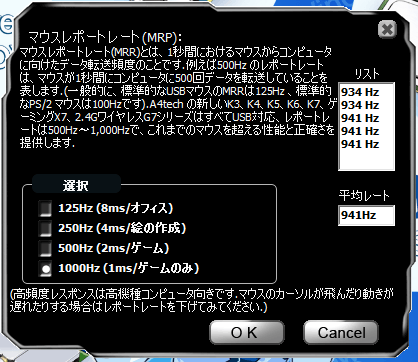
гғқгғјгғҲгғ¬гғјгғҲиЁӯе®ҡгӮӮгҒ§гҒҚгӮӢгҒ®гӮҲгҖӮ
В жңҖиҝ‘гҒ§гҒҜдёҖзЁ®гҒ®е®ҡз•ӘгҒЁгҒӘгҒЈгҒҰгҒҚгҒҰгҒ„гӮӢгғӣгӮӨгғјгғ«гҒ®жЁӘгӮ№гӮҜгғӯгғјгғ«ж©ҹиғҪгҒҢз„ЎгҒ„зӮ№гҖҒMA-E3гҒЁжҜ”гҒ№гҒҰгӮұгғјгғ–гғ«гҒҢеӨӘгҒҸгғ»зЎ¬гҒҸгҒӘгҒЈгҒҹеҲҶеҸ–гӮҠеӣһгҒ—гӮ’гҒ—гҒЈгҒӢгӮҠгҒ—гҒӘгҒ„гҒЁгҒІгҒЈгҒұгӮүгӮүгӮҢгӮӢж„ҹиҰҡгҒҢеҮәгҒҰгҒ—гҒҫгҒҶгҒЁгҒ„гҒҶдёҚжәҖзӮ№гҒҜгӮӮгҒЎгӮҚгӮ“гҒӮгӮӢгҒҢгҖҒеҖӢдәәзҡ„гҒ«гҒҜиҮӘеҲҶгҒ®жүӢгҒ«йҰҙжҹ“гӮҖгҒЁгҒ„гҒҶзӮ№гҒ гҒ‘гҒ§гӮӮгҒҶеҚҒеҲҶгҒ гҖӮ
гҒқгӮҠгӮғжңүеҗҚгғЎгғјгӮ«гғјгҒ®гӮ¬гғҒгӮ¬гғҒгҒӘгӮІгғјгғҹгғігӮ°гғһгӮҰгӮ№гҒ«жҜ”гҒ№гҒҹгӮүе“ҒиіӘгӮ„ж©ҹиғҪгҒ§еҠЈгӮӢзӮ№гӮӮгҒӮгӮӢгҒ®гҒ гӮҚгҒҶгҒҢгҖҒе°ҸгҒ•гӮҒгҒӘгӮөгӮӨгӮәгҒ§гҖҒгғҸгғјгғүгӮҰгӮ§гӮўгғһгӮҜгғӯгҒЁгӮ«гӮ№гӮҝгғһгӮӨгӮәжҖ§гӮ’еӮҷгҒҲгҖҒWindows8гҒёгҒ®еҜҫеҝңгӮӮи¬ігӮҸгӮҢгҒҰгҒ„гӮӢгҖӮеӨҡж©ҹиғҪгғһгӮҰгӮ№гҒ®е…Ҙй–Җж©ҹгҒЁгҒ—гҒҰгҖҒгҒҫгҒҹгғҮгӮ¶гӮӨгғігӮӮгҒқгӮ“гҒӘгҒ«гҒ¶гҒЈгҒЁгӮ“гҒ§гҒ„гӮӢиЁігҒ§гҒҜгҒӘгҒ„гҒ®гҒ§гӮӘгғ•гӮЈгӮ№гғҰгғјгӮәгҒ«гӮӮOKгҒ гӮҚгҒҶгҖӮ
еҫҢгҒҜиҖҗд№…жҖ§гҒ гҒҢгҖҒMA-E3гҒҝгҒҹгҒ„гҒ«й•·жҢҒгҒЎгҒ—гҒҰгҒҸгӮҢгӮӢгҒЁгҒ„гҒ„гҒӯпјҒгҒҫгҒӮгҒ“гҒ®еҖӨж®өгҒ§гҒ“гҒ®дҪҝз”Ёж„ҹгҒӘгӮү1е№ҙгҒ§1еҖӢгҒ¶гҒЈгҒ“гӮҸгӮҢгҒҰгӮӮгҒҫгҒҹиІ·гҒҶгӮҸгҖӮгҒЁгҒ„гҒҶгҒӢгҒ“гҒ®гғһгӮҜгғӯж©ҹиғҪгҖҒгӮІгғјгғ д»ҘеӨ–гҒ«гӮӮдҪҝгҒҲгҒқгҒҶгҒ гҒӘвҖҰ
-
иіје…ҘйҮ‘йЎҚ
1,980еҶҶ
-
иіје…Ҙж—Ҙ
2013е№ҙ01жңҲ07ж—Ҙ
-
иіје…Ҙе ҙжүҖ
FreeT


ManyaгҒ•гӮ“
2013/01/11
гҒҶгҒЎгҒ®гҒҜж–ӯз·ҡж°—е‘ігҒӘгҒ®гҒӢеҸҚеҝңйҲҚгҒҸгҒӘгҒЈгҒҰгҒҠи”өе…ҘгӮҠгҒ—гҒҰгҒ—гҒҫгҒ„гҒҫгҒ—гҒҹгҒҢгҖӮ
гҒ—гҒӢгҒ—гҒҠе®үгҒ„гҒ§гҒҷгҒӯгҖӮ
гғӘгғ”гӮҚгҒҶгҒӢгҒӘгҒҒгҖӮ
дёӢе°Ҹе·қгҒ•гӮ“
2013/01/12
гҒҫгҒӮе…ғгҖ…A4TechгҒҜиҖҗд№…жҖ§гҒ«й–ўгҒ—гҒҰгҒҜеҪ“гҒҹгӮҠгғҸгӮәгғ¬гҒӮгӮӢгҒҝгҒҹгҒ„гҒӘгӮ“гҒ§гҖҒгҒқгҒ®иҫәгҒҜеүІгӮҠеҲҮгӮӢгҒ—гҒӢгҒӘгҒ„гӮ“гҒ§гҒ—гӮҮгҒҶгҒӢгҒӯгҒҲгҖӮOEMгҒ®MA-E3гҒҜгӮӮгҒЈгҒЁгғ’гғ§гғӯгғ’гғ§гғӯгҒӘгӮұгғјгғ–гғ«гҒ§ж–ӯз·ҡгҒ—гҒӘгҒ„гҒӢеҝғй…ҚгҒ гҒЈгҒҹгӮ“гҒ§гҒҷгҒҢгҖҒиҰӢдәӢ2еҖӢгҒЁгӮӮ4е№ҙд»ҘдёҠжҢҒгҒЎгҒҫгҒ—гҒҹгҖӮ
KvartгҒ•гӮ“
2013/01/12
д»ҠйҖұгҒҜTSUKUMOгғҚгғғгғҲгҒ§F3-JPгҒҢ2580еҶҶгҒ®зү№дҫЎгҒ§гҒҷгҖӮгҒ“гӮҢгӮӮгҒӘгҒӢгҒӘгҒӢгӮӘгӮ№гӮ№гғЎгҒ§гҒҷгӮҲгҖӮ
дёӢе°Ҹе·қгҒ•гӮ“
2013/01/12
A4TechгҒ®гғӨгғ„гҒЈгҒҰгӮ№гғқгғғгғҲе…ҘиҚ·гҒҢеӨҡгҒ„гӮ“гҒ§е…ҘжүӢгӮҝгӮӨгғҹгғігӮ°йҖғгҒҷгҒЁгҒ—гҒ°гӮүгҒҸж©ҹдјҡгҒӘгҒӢгҒЈгҒҹгӮҠгҒ—гҒҫгҒҷгҒӢгӮүгҒӯгҒҲгҖӮ
>F3-JP
жғ…е ұгҒӮгӮҠгҒҢгҒЁгҒҶгҒ”гҒ–гҒ„гҒҫгҒҷгҖӮд»ҠиҰӢгҒҰгҒҚгҒҫгҒ—гҒҹгҖӮ
гҒҶгҒҠгғјгҖҒжӮ©гӮҖпјҒгҒ“гӮҢгҒҜгҒ“гӮҢгҒ§жҢҒгҒЎгӮ„гҒҷгҒқгҒҶгҒ гҒ—гҖҒгӮӮгҒ—д»–гҒ«гғ„гӮҜгғўгҒ§иІ·гҒҶгӮӮгҒ®гҒҢгҒӮгҒЈгҒҹгӮү5000еҶҶгӮӘгғјгғҗгғјгҒ«гҒ—гҒҰйҖҒж–ҷз„Ўж–ҷгҒ«гҒ—гҒЎгӮғгҒҶгӮ“гҒ§гҒҷгҒҢгҖҒд»–гҒ«иІ·гҒҶгӮӮгҒ®гҒҢз„ЎгҒ„гҒ—гҖҒе№ҙжң«е№ҙе§ӢгҒ§гғ’гғЈгғғгғҸгғјгҒ—гҒҷгҒҺгҒҹгҒ—вҖҰгҒ§гӮӮгҒ“гҒ®еҖӨж®өгҒ§вҖҰгҒҶгҒҠгғј
гҒЎгӮҮгӮӮгҒ•гӮ“
2013/01/12
гӮҜгӮЁгҒ©гҒҶгҒҷгҒЈгҒӢгҒӘгғјгҒЁжӮ©гӮ“гҒ§гҒ„гҒҹгҒЁгҒ“гӮҚгҒ«гҒЎгӮҮгҒҶгҒ©гғӯгӮ°гӮӨгғігҒ—гҒҰгҒҸгҒ гҒ•гҒЈгҒҹгҒ®гҒ§гҖҒгҒЁгҒҰгӮӮеҠ©гҒӢгӮҠгҒҫгҒ—гҒҹпҪһ
A4techгҒ®гғһгӮҰгӮ№гҒҜгҒӘгӮ“гҒ гҒӢгӮ“гҒ гҒ§вҖҰпј”гҒӨгҒҸгӮүгҒ„гҒӮгӮӢгҒӢгҒӘпјҹ
еһӢз•ӘгҒҢйҒ•гҒҶгҒЁгғ“гғҹгғ§гғјгҒ«еҜҫеҝңгҒҷгӮӢгғһгӮҜгғӯгғҰгғјгғҶгӮЈгғӘгғҶгӮЈгӮӮйҒ•гҒЈгҒҹгӮҠгҒҷгӮӢгҒ®гҒ§гҒҷгҒҢгҖҒгӮігӮ№гғҲгғ‘гғ•гӮ©гғјгғһгғігӮ№гҒҜжңҖеј·гҒ§гҒҷгӮҲгҒӯгҖӮ
гғһгӮҜгғӯгӮӮгғ«гғјгғ—гҒҢзө„гӮҒгҒҹгӮҠгҖҒеҚҠгҒ°гғ—гғӯгӮ°гғ©гғ гҒ®гӮҲгҒҶгҒӘзҙ°гҒӢгҒ„иЁӯе®ҡгӮӮеҮәжқҘгӮӢгҒ®гҒ§гҖҒгҒӢгҒӘгӮҠдҫҝеҲ©гҒ§гҒҷгҖӮ
дёӢе°Ҹе·қгҒ•гӮ“
2013/01/12
гҒ“гҒЎгӮүгҒҜA4TechеҗҚзҫ©гҒ®гғһгӮҰгӮ№гҒҜгҒ“гӮҢгҒҢеҲқгҒӘгӮ“гҒ§гҒҷгҒҢгҖҒMA-E3гҒҜA4Techзўәе®ҡгҖҒMA-WE4гӮӮгҒқгӮҢгҒЈгҒҪгҒ„гҒ®гҒ§еҖӢж•°зҡ„гҒ«гҒҜ4еҖӢгҒӢгӮӮгҒ—гӮҢгҒҫгҒӣгӮ“гҖӮ
йҖҡеёёиІ©еЈІдҫЎж јгҒ§гӮӮеҚҒеҲҶгӮігӮ№гғ‘гҒҢгҒ„гҒ„гҒ®гҒ§гҖҒгҒ“гҒ®еҖӨж®өгҒҜй©ҡгҒҚгҒҫгҒ—гҒҹгҖӮ
гғһгӮҜгғӯй–ўйҖЈгҒҜгҒЎгӮҮгҒ“гҒЎгӮҮгҒ“еј„гҒЈгҒҰгҒ„гӮӢгҒ®гҒ§гҒҷгҒҢгҖҒгҒ»гӮ“гҒЁзҙ°гҒӢгҒҸиЁӯе®ҡгҒ§гҒҚгҒҫгҒҷгҒӯгӮігғ¬гҖӮ
гҒ—гҒ°гҒ•гӮ“
2013/03/13
гҒ“гҒ“гӮүгҒёгӮ“гҒҢA4TECHгӮүгҒ—гҒ•гҒҢжәўгӮҢгҒҰгҒҫгҒҷгҒӯпјҒпјҒ
гҒҹгҒ—гҒӢгҒ“гҒ®гғЎгғјгӮ«гғјгҒҜ20дё–зҙҖгҒ«жЁӘгғӣгӮӨгғјгғ«д»ҳгҒҚгҒ®гғҮгғҘгӮўгғ«гғӣгӮӨгғјгғ«гғһгӮҰгӮ№гӮ’иІ©еЈІгҒ—гҒҹгӮҲгҒҶгҒӘвҖҰпҪ—
дёӢе°Ҹе·қгҒ•гӮ“
2013/03/13
дҪ•ж°—гҒ«еҲ¶еҫЎгӮҪгғ•гғҲгҒ®еҮәжқҘгӮӮгҒ„гҒ„ж„ҹгҒҳгҒӘгҒ®гҒ§гҖҒгӮ¬гғігӮ¬гғіеёёз”ЁгҒ—гҒҰгҒ„гҒҫгҒҷгҖӮ
пјһгғҮгғҘгӮўгғ«гғӣгӮӨгғјгғ«
гҒӘгӮ“гҒЁгҒ„гҒҶе…ҲйҖІжҖ§вҖҰгғҸгғјгғүгӮҰгӮ§гӮўгғЎгғўгғӘжҗӯијүгҒ®гғһгӮҰгӮ№гӮӮжҜ”ијғзҡ„ж—©гҒ„жҷӮжңҹгҒ«еҮәгҒ—гҒҰгҒҫгҒ—гҒҹгҒ—гҖҒгғҒгғЈгғ¬гғігӮёгғігӮ°гҒӘе§ҝеӢўгҒЈгҒҰгҒ„гҒ„гҒ§гҒҷгҒӯпјҒ
hubbleгҒ•гӮ“
2013/03/14
дҪҝгҒ„еӢқжүӢгҒҢгӮҲгҒ•гҒқгҒҶгҒ§гҒҷгҒӯгҖӮ
гӮөгӮӨгғүгғңгӮҝгғігӮҲгӮҠжҠјгҒ—гӮ„гҒҷгҒқгҒҶгҖӮ
дёӢе°Ҹе·қгҒ•гӮ“
2013/03/14
жҠјгҒ—гӮ„гҒҷгҒ„гӮҸгӮҠгҒ«й–“йҒ•гҒЈгҒҰжҠјгҒҷдәӢгӮӮе°‘гҒӘгҒ„гӮ“гҒ§гғңгӮҝгғігҒ®иҝҪеҠ дҪҚзҪ®гҒЁгҒ—гҒҰгҒҜгҒӘгҒӢгҒӘгҒӢгӮӨгӮӨдҪҚзҪ®гҒ гҒЁжҖқгҒ„гҒҫгҒҷпјҒ
вҖҰд»–гҒ®гғһгӮҰгӮ№дҪҝгҒҶжҷӮгҒ«гӮӮгҒҹгҒҫгҒ«гҒ“гҒ®гғңгӮҝгғіжҺўгҒ—гҒЎгӮғгҒЈгҒҹгӮҠгҒ—гҒҫгҒҷгҒҢгҖӮ